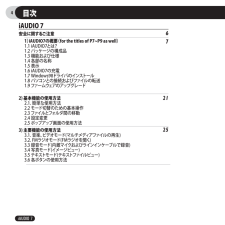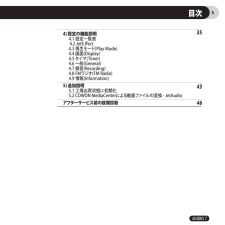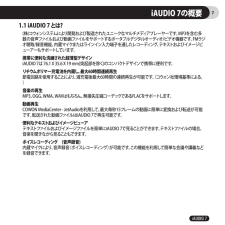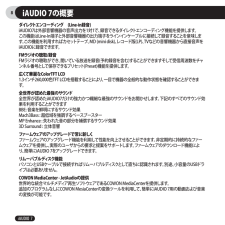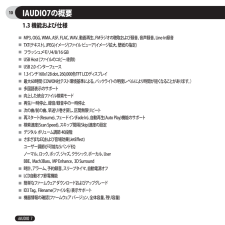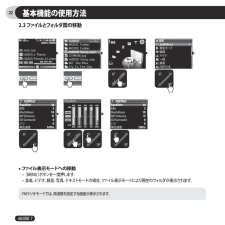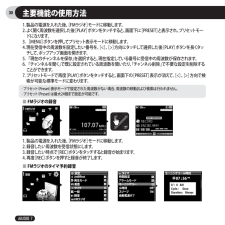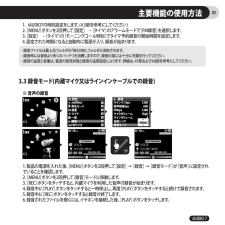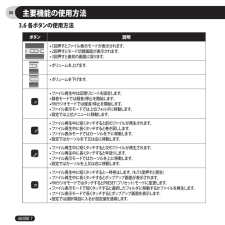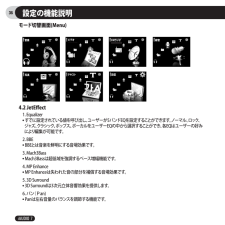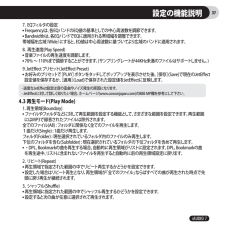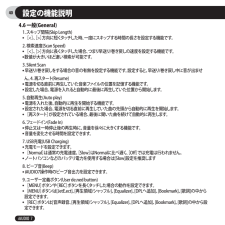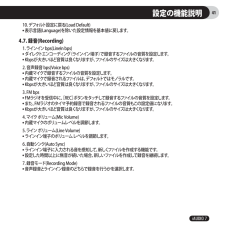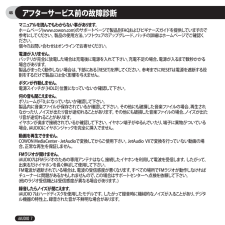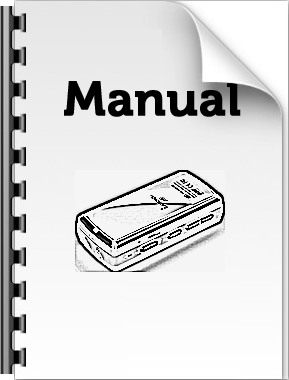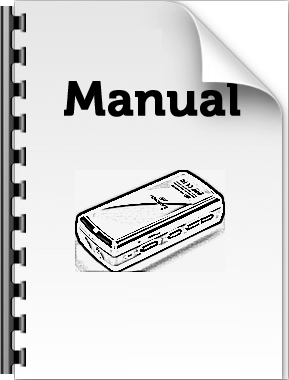9

21 / 49 ページ
現在のページURL
21iAUDIO 72.1 簡単な使用方法1. 本体にイヤホンを接続します。2. 電源スイッチを左側に引くと電源が入ります。3. 初期画面および設定したロゴの後、待機画面が現れます。4. [PLAY] ボタンをタッチすると音楽を再生します(音楽モードの場合)。5. [PLAY] ボタンをタッチすると音楽を一時停止します(音楽モードの場合)。6. [<]、[>]にタッチすると前後の曲を再生したり、再生中の曲の早送りや巻き戻しもできます。7. 電源スイッチを再度左側に引き、電源が切れるまでしばらくそのままにします。2.2 モード切替のための基本操作6種類のモード(音楽、ビデオ、FMラジオ、録音、写真、テキスト)および設定メニューがあります。[MENU]ボタンを二度押すと、モード切替画面が表示されます。([MENU]ボタンを一度押すと現在のフォルダが表示されます。)[<]、[>]ボタンを使用して、7種類のモードまたは設定アイコンから1つ選択します。モード切替操作を取消して待機画面に戻る場合、再度[MENU]ボタンを押すか[REC]ボタンをタッチします。- 録音中に電源を切ることはできません。- ACアダプタを接続している状態では、充電しながら使用が可能です。基本機能の使用方法FMラジオ
参考になったと評価  16人が参考になったと評価しています。
16人が参考になったと評価しています。
このマニュアルの目次
-
3 .3iAUDIO 7著作権情報• COWONは(株...3iAUDIO 7著作権情報• COWONは(株)コウォンシステムの登録商標です。• 本製品は家庭用であり、(株)コウォンシステムの書面による同意なしに営業用として利用することはできません。• 本マニュアルは(株)コウォンシステムがすべての著作権を所有しており、弊社の書面による同意なしに本マニュアルの一部分または全部を無断配布することは一切禁止されています。• JetAudioはライセンス契約の条件に従ってのみ利用可能で、他の目的で利用することはできません。• JetAudioの変換機能を利用して...
-
4 .4iAUDIO 7iAUDIO 7安全に関するご注...4iAUDIO 7iAUDIO 7安全に関するご注意1)iAUDIO7の概要(for the titles of P7~P9 as well)1.1 iAUDIO7とは?1.2 パッケージの構成品1.3 機能および仕様1.4 各部の名称1.5 表示1.6 iAUDIO7の充電1.7 Windows98ドライバのインストール1.8 パソコンとの接続およびファイルの転送1.9 ファームウェアのアップグレード2) 基本機能の使用方法2.1. 簡単な使用方法2.2 モード切替のための基本操作2.3 ファイルとフォル...
-
5 .5iAUDIO 7目次4) 設定の機能説明4.1 ...5iAUDIO 7目次4) 設定の機能説明4.1 設定一覧表 4.2 JetE.fect4.3 再生モード(Play Mode)4.4 画面(Display)4.5 タイマ(Timer)4.6 一般(General)4.7 録音(Recording)4.8 FMラジオ(FM Radio)4.9 情報(Information)5) 追加説明5.1 工場出荷状態に初期化 5.2 COWON MediaCenterによる動画ファイルの変換 - JetAudioアフターサービス前の故障診断354346
-
6 .6iAUDIO 7安全に関する注意事項• ユーザ...6iAUDIO 7安全に関する注意事項• ユーザーズマニュアルに記載されている内容以外の他の目的で製品を使用しないで下さい。• 製品包装箱、ユーザーズマニュアル、付属品を扱われる際に手を切る等ケガに注意下さい。• 乗り物(自転車、自動車またはオートバイなど)の運転中、歩行中または運動中はイヤホンを使用しないでください。 注意事項を守らない場合、事故の原因になる可能性があります。 さらに、地域によっては法律でも禁止されています。• 機器に強い衝撃を与えないで下さい。ご利用中に機器が焦げる...
-
7 .7iAUDIO 7(株)コウォンシステムにより開発...7iAUDIO 7(株)コウォンシステムにより開発および製造されたユニークなマルチメディアプレーヤーです。MP3を含む多数の音声ファイルおよび動画ファイルをサポートするポータブルデジタルオーディオ/ビデオ機器です。FMラジオ聴取/録音機能、内蔵マイクまたはラインイン入力端子を通したレコーディング、テキストおよびイメージビューアーもサポートしています。携帯に便利な洗練された超薄型デザインiAUDIO 7は 76.1 X 35.6 X 19 mm(突起部を除く)のコンパクトデザインで携帯に便利です。リチウムポリ...
-
8 .8iAUDIO 7ダイレクトエンコーディング (L...8iAUDIO 7ダイレクトエンコーディング (Line-in録音)iAUDIO7は外部音響機器の音声出力を1対1で、録音できるダイレクトエンコーディング機能を提供します。この機能はLine-In端子と外部音響機器の出力端子をラインインケーブルに接続して録音することを意味します。この機能を利用すればカセットテープ、MD (mini disk)、レコード版(LP)、TVなどの音響機器から直接音声をiAUDIOに録音できます。FMラジオの聴取/録音FMラジオの聴取ができ、聞いている放送を録音(予約録音を含む)す...
-
9 .9iAUDIO 7iAUDIO 7の概要イヤホンL...9iAUDIO 7iAUDIO 7の概要イヤホンLine-inケーブル(別売)1.2 パッケージの構成品クイックガイド、インストールCDiAUDIO7(MP3プレーヤ本体)電源アダプタ(別売)USBケーブル- 付属USBケーブルはプレーヤーの充電にも使用できます。
-
10 .10iAUDIO 7MP3、OGG、WMA、ASF...10iAUDIO 7MP3、OGG、WMA、ASF、FLAC、WAV、動画再生、FMラジオの聴取および録音、音声録音、Line-In録音TXT(テキスト)、JPEG(イメージ)ファイル ビューア(イメージ拡大、壁紙の指定)フラッシュメモリ4/8/16 GBUSB Host (ファイルのコピー/削除)USB 2.0 インターフェース1.3インチ160x128 dot、260,000色TFT LCDディスプレイ最大60時間(COWON社テスト環境基準による。バックライトの明度レベルにより時間が短くなることがあり...
-
11 .11iAUDIO 7IAUDIO7の概要 MP3 ...11iAUDIO 7IAUDIO7の概要 MP3 : MPEG 1/2/2.5 Layer 3, ~320Kbps、~48KHz、Mono/Stereo、VBR/CBR WMA : ~256Kbps、~48KHhz、Mono/StereoOGG : ~q10, ~44.1KHz、Mono/StereoFLAC : 圧縮Level 0 ~ 8、~44.1KHz、Mono/StereoWAV : ~48KHz、16bit、Mono/Stereo AVI: XviDVideo File up to 160*128...
-
12 .12iAUDIO 7底面 上面正面 右側 裏面...12iAUDIO 7底面 上面正面 右側 裏面MICラインイン端子イヤホンジャックLCD ディスプレイ◀◀ (REW)▶▶ (FF)- (VOL -)ResetMENURECPLAY/STOPHOLDスイッチUSB接続端子 カバー+ (VOL +)1.4 各部の名称IAUDIO7の概要
-
13 .13iAUDIO 7IAUDIO7の概要バッテリの...13iAUDIO 7IAUDIO7の概要バッテリの残量アイコンは、バッテリの使用可能時間を表示します。バッテリの消耗に応じて残量が減ります。一部のバッテリの場合、残量を測定(センシング)するとき、残量アイコンが不規則に増減することがありますが、これは異常ではありません。バッテリの残量がほぼなくなると、アイコンが点滅を始めます。点滅を始めてから約30分間動作した後、自動的に電源が切れます。1.5 表示再生モードHoldバッテリの残量レベルアーティスト再生範囲全体時間再生時間アルバムタイトル曲 タイトル現 在の...
-
14 .14iAUDIO 7(a) パソコンによる充電1....14iAUDIO 7(a) パソコンによる充電1. 付属のUSBケーブルでプレーヤーのUSB端子とご使用のパソコンを直接接続します。外部USBハブへの接続はサポートされません。プレーヤーをUSBケーブルでパソコンに直接接続します。2.正しく接続されると、充電状態を示す画像が画面に表示されます。3. 充電状態を確認するには、ご使用のパソコンの「ハードウェアの安全な取り外し」を実行します。このウィザードを実行すると充電状態が画面に表示されます。4. バッテリ電源を使用するノートパソコンや他のデバイスの場合は、ゆ...
-
15 .15iAUDIO 7IAUDIO7の概要(b) A...15iAUDIO 7IAUDIO7の概要(b) ACアダプタ(別売り)による充電1. ACアダプタをコンセントとiAUDIO 7のUSB端子に接続します。2. 接続すると、自動的に電源が入り同時に充電が始まります。3. 充電が完了するとLCDに次のような画像が表示されます。- 純正品ACアダプタには、別売で100Vと240V用があります。- 使用上の安全のため、必ず純正品ACアダプタのみご使用下さい。
-
16 .16iAUDIO 7IAUDIO7の概要1.7 W...16iAUDIO 7IAUDIO7の概要1.7 Windows 98ドライバのインストールWindows98またはWindows98SEを使用する場合、初めてパソコンと接続した際に別途、ドライバのインストールが必要です。* Windows 2000以降のOSでは自動的に iAUDIO 7を認識します。■ ドライバのインストール方法1. 付属のUSBケーブルで製品とパソコンを接続します。2. .次のような「新しいハードウェアのインストールウィザード」画面が現れます。「次へ」をクリックします。3.「使用中のデバ...
-
17 .17iAUDIO 74. 「検索場所の指定(L)」...17iAUDIO 74. 「検索場所の指定(L)」をクリックして「参照」ボタンをクリックします。5. CD-ROMドライブ内の「Win98」フォルダを選択した後「OK」ボタンをクリックします。(該当ファイルは弊社ホームページ(www.cowonjapan.com) のダウンロードのページからもダウンロードで き ま す 。)6. ドライバが認識されたら「次へ」をクリックします。IAUDIO7の概要
-
18 .18iAUDIO 7IAUDIO7の概要7. 続け...18iAUDIO 7IAUDIO7の概要7. 続けて「次へ」をクリックします。8. 「完了」ボタンをクリックするとドライバの設置が終了します。デバイスマネージャまたはエクスプローラで新しく追加されたドライブを確認することができます。
-
19 .19iAUDIO 74. iAUDIOとパソコンを...19iAUDIO 74. iAUDIOとパソコンを接続し、Windows エクスプローラまたはJetShellProを起動してiAUDIOドライブにアクセスします。5. MP3、JPG、およびCOWAN MediaCenterで JetAudioとiAUDIO間のファイルのやり取りによってエンコードされた動画ファイルをコピーできます。6. パソコンからプレーヤーを取り外します。ファイル転送が終了したことを確認し、Windowsトレイの アイコンを1回クリックします。7. 次のようなポ...
-
20 .20iAUDIO 7IAUDIO7の概要 1.9 ...20iAUDIO 7IAUDIO7の概要 1.9 ファームウェア(Firmware)のアップグレードファームウェアはハードウェアに内蔵されているプログラムです。アップグレードすることにより製品の機能向上や、不具合を修正することができます。アップグレードすることにより、性能およびメニューが予告なしに変更されることがあります。また、一部のベータ版ファームウェアには正式版ファームウェアで修正される予定のわずかな誤動作が存在する可能性があります。現在のファームウェアバージョンは[設定](Settings) - [情...
-
21 .21iAUDIO 72.1 簡単な使用方法1. 本...21iAUDIO 72.1 簡単な使用方法1. 本体にイヤホンを接続します。2. 電源スイッチを左側に引くと電源が入ります。3. 初期画面および設定したロゴの後、待機画面が現れます。4. [PLAY] ボタンをタッチすると音楽を再生します(音楽モードの場合)。5. [PLAY] ボタンをタッチすると音楽を一時停止します(音楽モードの場合)。6. [<]、[>]にタッチすると前後の曲を再生したり、再生中の曲の早送りや巻き戻しもできます。7. 電源スイッチを再度左側に引き、電源が切れるまでしばらくそのままにしま...
-
22 .22iAUDIO 7基本機能の使用方法2.3 ファ...22iAUDIO 7基本機能の使用方法2.3 ファイルとフォルダ間の移動■ ファイル表示モードへの移動• [MENU]ボタンを一度押します。• 音楽、ビデオ、録音、写真、テキストモードの場合、ファイル表示モードにより現在のフォルダが表示されます。JetEfectEqualizerBBEMach4bassMP Enhance3D Surroundパン再生速度51000100%JetEfectEqualizerBBEMach4bassMP Enhance3D Surroundパン再生速度51000100...
-
23 .23iAUDIO 7■ 設定モードへの切替・[...23iAUDIO 7■ 設定モードへの切替・[MENU]ボタンを二度押すと、モード選択画面が表示されます。[>]ボタンを使用して設定アイコンを選択し、[PLAY]ボタンにタッチすると設定モードに切り替わります。2.4 設定の変更基本機能の使用方法■ ファイル表示モードの使用方法・ファイルとフォルダ間を移動するには、[<]、[>]ボタンを押します。・選択したフォルダを開くには、[PLAY]ボタンを押します。・上位フォルダへの移動は、[REC]ボタンをタッチします。(最上位フォルダの場合、ファイル表示モ...
-
24 .24iAUDIO 7基本機能の使用方法■ Eq...24iAUDIO 7基本機能の使用方法■ Equalizer設定の変更•[JetEfect] → [Equalizer]メニューの設定項目メニューに移動します。[<]、[>]方向にタッチして設定されているEQモードを切り替えます。[PLAY]ボタンをタッチして各EQバンドを選択します。選択したEQバンドで[<]、[>]にタッチして、各バンドのdBレベルを調整することができます。(-12dB ~ 12dB)[Equalizer]メニューから元のメニュー画面に戻るには、[REC]ボタンにタッチします。2.5...
-
25 .25iAUDIO 7■ マルチメディアファイルの再...25iAUDIO 7■ マルチメディアファイルの再生1. 電源を入れた後[音楽]または[ビデオ]モードに移動します。2. [PLAY]ボタンをタッチして、音楽ファイルまたは動画ファイルを再生します。3. 再生中に[PLAY]ボタンをタッチすると一時停止します。4. 再生中に[<]、[>]方向に短くタッチすると他のファイルを再生できます。5. 再生中に[<]、[>]方向に長くタッチすると、早送り/巻き戻しができます。3.1 音楽、ビデオモード(マルチメディアファイルの再生)- 動画ファイルはCOWON Med...
-
26 .26iAUDIO 7主要機能の使用方法区間リピート...26iAUDIO 7主要機能の使用方法区間リピートとは、ユーザーが繰り返し聞きたい部分を設定して選択された範囲内で再生をする機能です。1. Musicモードで音楽ファイル再生中、区間リピートを始めたい時点で[REC]ボタンをタッチすると上段ステータスバーに A<> アイコンが表示されます。2. 区間リピートの終点でもう一度[REC]ボタンをタッチすると にアイコンが変わり、設定した区間を繰り返し再生します。3. 区間リピートを解除する時は[REC]ボタンをもう一度押します。- 少なくと...
-
27 .27iAUDIO 7- お好みのフォルダを選択して...27iAUDIO 7- お好みのフォルダを選択して「リストに追加」で追加をすると、フォルダ内の全ての曲がDPLに追加されます。- [曲がDPLから削除されると、リンクのみが削除されて実際のファイルはディスクから削除されません。- 「Dynamic Play List」フォルダからファイルを削除する操作はリンクの削除であるため、該当ファイルを削除する場合はパソコン接続後に削除して下さい。- DPLに設定されているファイルを削除すると、保存されているDPLファイルは自動的に削除されます。- DPLに追加が可能な...
-
28 .28iAUDIO 7主要機能の使用方法■ Book...28iAUDIO 7主要機能の使用方法■ Bookmark(ブックマーク)の設定ブックマーク機能はお各ファイルのお好みの開始位置を設定する機能です。iAUDIO 7にはパソコンでは認識されない「Bookmark」という特殊フォルダがあります。ブックマークを設定すると、いつでもその位置からファイルの再生が可能になります。- ファイルがブックマークから削除されると、リンクのみが削除されて実際のファイルはディスクから削除されません。- 「Bookmark」フォルダからファイルを削除する操作はリンクの削除であるため...
-
29 .29iAUDIO 73.2 FMラジオモード(FM...29iAUDIO 73.2 FMラジオモード(FMラジオを聴く)■ FMラジオを聞く1. 製品の電源を入れた後、[FMラジオ]モードに移動します。2. [<]、[>]方向に短くタッチすると、 0.1Mhz ずつ受信周波数が変化します。3. [<]、[>]方向に長くタッチすると自動的に、受信状態が良好なチャンネルを検索します。- 製品の電源を切る前に[FMラジオ]を聴いていた場合、電源を入れると同時に[FMラジオ]モードが実行されます。- イヤホンはFMラジオのアンテナの役割をしますので、イヤホンケーブル...
-
30 .30iAUDIO 7JetEfect再生モード画面...30iAUDIO 7JetEfect再生モード画面マイク一般録音FMラジオ主要機能の使用方法- プリセット(Preset)表示モードで設定された周波数がない場合、周波数の移動および検索は行われません。- プリセット(Preset)は最大24個まで設定が可能です。1. 製品の電源を入れた後、[FMラジオ]モードに移動します。2. よく聞く周波数を選択した後[PLAY]ボタンをタッチすると、画面下に[PRESET]と表示され、プリセットモードになります。3. [MENU]ボタンを押してプリセット表示モードに移動...
-
31 .31iAUDIO 7- 録音ファイルは最上位フォル...31iAUDIO 7- 録音ファイルは最上位フォルダの「RECORD」フォルダに保存されます。- 録音時には普段より多くのバッテリを消費しますので、録音の前には十分に充電を行ってください。- 録音の品質と容量は、電波の受信状態と録音の品質設定によります。詳細は、47節および4.8節を参考にしてください。■ 音声の録音1. 製品の電源を入れた後、[MENU]ボタンを2回押して[設定] → [録音] → [録音モード]が[音声]に設定されていることを確認します。2. [MENU]ボタンを2回押して[録音]モード...
-
32 .32iAUDIO 7主要機能の使用方法- 内蔵マイ...32iAUDIO 7主要機能の使用方法- 内蔵マイクでの録音ファイルは最上位フォルダの「VOICE」フォルダ内に、ラインイン録音ファイルは「RECORDS」フォルダ内に保存されます。- JetEfect、早送り/巻き戻しなどの機能を利用して録音したファイルを再生するには、[音楽]モードで録音したファイルを再生します。- 製品の電源を切る時に[録音]モードだった場合、電源を入れると同時に[録音]モードが実行されます。- 録音時には普段より多くのバッテリを消費しますので、録音の前には十分に充電を行って下さい。-...
-
33 .33iAUDIO 71. iAUDIO 7 をUS...33iAUDIO 71. iAUDIO 7 をUSBケーブルでパソコンと接続します。2. iAUDIO7で見たい画像ファイルに転送(コピー)します。3. 「ハードウェアの安全な取り外し」をした後iAUDIO 7 とパソコンを取り外します。4. 製品の電源を入れた後、[MENU]ボタンを2回押して[写真]モードに移動すると、iAUDIO 7 に保存された画像ファイルが一覧表示されます。5. [<]、[>]方向にタッチして、表示したいイメージを選択した後、[<]、[>]方向にタッチすると前/次の画像に変わります...
-
34 .34iAUDIO 7主要機能の使用方法ボタン 説明...34iAUDIO 7主要機能の使用方法ボタン 説明● 1回押すとファイル表示モードが表示されます。● 2回押すとモード切替画面が表示されます。● 3回押すと最初の画面に戻ります。● ボリュームを上げます。● ボリュームを下げます。● ファイル再生中は区間リピートを設定します。● 録音モードでは録音/停止を開始します。● FMラジオモードでは録音/停止を開始します。● ファイル表示モードでは上位フォルダに移動します。● 設定では上位メニューに移動します。● ファイル再生中に短くタッチ...
-
35 .35iAUDIO 7設定の機能説明 4.1 設定...35iAUDIO 7設定の機能説明 4.1 設定一覧表モード切替画面(Menu) 音楽(Music)ビデオ(Video)FMラジオ(FM Radio)録音(Record)写真(Picture)テキスト(Text Viewer)設定メニュー(Settings)- 設定項目はファームウェアアップグレード時に変更されることがあります。- 設定項目の表示言語変更は4.4節を参考にしてください。- 設定項目に対する操作法は2.4節を参考にしてください。JetEfectEqualizerBBEM...
-
36 .36iAUDIO 7写真テキスト録音 FMラジオビ...36iAUDIO 7写真テキスト録音 FMラジオビデオ設定の機能説明モード切替画面(Menu)4.2 JetEfect1. Equalizer● すでに設定されている値を呼び出し、ユーザーが5バンドEQを設定することができます。ノーマル、ロック、ジャズ、クラシック、ポップス、ボーカルをユーザーEQの中から選択することができ、各EQはユーザーの好みにより編集が可能です。2. BBE● BBEとは音楽を鮮明にする音場効果です。3. Mach3Bass● Mach3Bassは超低域を強調するベース増幅機能で...
-
37 .37iAUDIO 7- 過度なJetEfect設定...37iAUDIO 7- 過度なJetEfect設定は音の歪曲やノイズ発生の原因になります。- JetEfectに対して詳しく知りたい場合、ホームページ(www.cowonjapan.com)のBBE MP欄を参考にして下さい。設定の機能説明7. EQフィルタの設定● Frequencyは、各EQバンドのEQ値の基準としての中心周波数を調節できます。● Bandwidthは、各EQバンドでEQに適用される帯域幅を調整できます。帯域幅を広域(Wide)にすると、EQ値は中心周波数に基づいてより広域のバンド...
-
38 .38iAUDIO 7設定の機能説明4.4 画面(D...38iAUDIO 7設定の機能説明4.4 画面(Display)1. 言語(Language)● iAUDIO7で使用する言語を設定できます。2. タイトル(Title)● LCDに表示されるファイルの名前をどのように表示するか設定できます。● 再生中にID3タグを選択するとタグ情報 (アーティスト、タイトル) が表示されます。3. 再生時間(Play Time)● 再生するトラックの時間情報表示を設定できます。● [再生した時間]は経過した再生時間を、[残りの時間]は残りの再生時間を表示し...
-
39 .39iAUDIO 79. 自動待機(Auto Di...39iAUDIO 79. 自動待機(Auto Display Of)● LCDがついている時間を設定できます。● 設定された時間内に、何も操作しないとLCDが消灯します。10. 明度(Brightness)● LCDの明度を設定できます。設定の機能説明4.5 タイマ(Timer)1. 時間設定(Time Setup)● 現在の時間を設定する機能です。● アラームおよびタイマ予約録音のために正確な時間を設定して下さい。2. アラームモード(Wakeup Mode)● 設定された時間に自動的に電源が...
-
40 .40iAUDIO 7設定の機能説明4.6 一般(G...40iAUDIO 7設定の機能説明4.6 一般(General)1. スキップ間隔(Skip Length)● [<]、[>]方向に短くタッチした時、一度にスキップする時間の長さを設定する機能です。2. 検索速度(Scan Speed)● [<]、[>]方向に長くタッチした場合、つまり早送り/巻き戻しの速度を設定する機能です。● 数値が大きいほど速い検索が可能です。3. Silent Scan● 早送り/巻き戻しをする場合の音の有無を設定する機能です。設定すると、早送り/巻き戻し中に音が出ません。 4...
-
41 .41iAUDIO 71. ラインイン bps(Li...41iAUDIO 71. ラインイン bps(LineIn bps)● ダイレクトエンコーディング(ラインイン端子)で録音するファイルの音質を設定します。● Kbpsが大きいほど音質は良くなりますが、ファイルのサイズは大きくなります。2. 音声録音 bps(Voice bps)● 内蔵マイクで録音するファイルの音質を設定します。● 内蔵マイクで録音されるファイルは、デフォルトではモノラルです。● Kbpsが大きいほど音質は良くなりますが、ファイルのサイズは大きくなります。3. FM bps● F...
-
42 .42iAUDIO 7設定の機能説明4.8 FMラジ...42iAUDIO 7設定の機能説明4.8 FMラジオ(FM Radio)1. ステレオ(Stereo)● FMラジオを聞く時の音声出力を[ステレオ]又は[モノ]が選択できます。.● 但し、モノラル放送の場合は[ステレオ]を選択してもモノラル音声出力になります。2. 自動検索(Auto Scan)● 受信可能なFM周波数を自動的に検索してプリセットに登録する機能です。3. 地域(Region)● FMラジオの受信地域を選択するメニューです。4.9 情報(Information)● バージョン(Ver...
-
43 .43iAUDIO 7追加説明1. iAUDIO 7...43iAUDIO 7追加説明1. iAUDIO 7の電源を入れた後、[音楽]モードに移動します。2. 音楽ファイルの再生画面で再生を一時停止した後、次のように操作します。3. 初期化されると製品の電源を入れた時に、言語の設定画面が表示されます。5.1 工場出荷状態へ初期化長く Country selectionChina(Simpliied)China(Traditional)USKorea日本RussiaGreece電源OFF電源ON- 製品が誤動作した時は、まず、USB端子の隣の[RESET]ボタンを押...
-
44 .44iAUDIO 7追加説明5.2 COWON M...44iAUDIO 7追加説明5.2 COWON MediaCenterによる動画ファイルの変換 - JetAudio1. COWON MediaCenterをインストールした後に実行します。2. 動画ファイルの変換を行うには、上段の[Convert Video]をクリックします。3. [Convert Video]画面が表示されたら[Add Files…]を選択して、 変換したい動画ファイルを読み込みます。
-
45 .45iAUDIO 71. COWON MediaC...45iAUDIO 71. COWON MediaCenterをインストールした後に実行します。2. 動画ファイルの変換を行うには、上段の[Convert Video]をクリックします。4. 読み込んだ動画ファイルが、リストに表示されているか確認します。5. 変換したファイルを保存するターゲットフォルダの場所およびその他の設定を確認した後、[Start]を押すと変換が始まります。- COWON MediaCenter - JetAudioを使用して変換を行っていない動画ファイルの場合、正常な再生を保証しません...
-
46 .46iAUDIO 7アフターサービス前の故障診断マ...46iAUDIO 7アフターサービス前の故障診断マニュアルを読んでもわからない事があります。ホームページ(www.cowon.com)のサポートページで製品別FAQおよびビギナーズガイドを提供していますので参考にしてください。 製品の使用方法、ソフトウェアのアップグレード、パッチの詳細はホームページでご確認ください。個々のお問い合わせはオンラインでお寄せください。電源が入りません。バッテリが完全に放電した場合は充電後に電源を入れて下さい。充電不足の場合、電源が入るまで数秒かかる場合があります。製品がまったく...
-
47 .47iAUDIO 7文字化けして表示されます。[設...47iAUDIO 7文字化けして表示されます。[設定] - [画面] - [言語] を再設定して、[設定] - [画面] - [タイトル] をファイル名で利用して下さい。 その後も同じ症状がでる場合、追加説明にある[工場出荷状態へ初期化]を参考にして製品を初期化した後に使用してください。 一部の特殊フォント/言語の文字が化けて表示されることがあります。パソコンが製品を認識しません。USBケーブルでパソコンと接続する前にiAUDIO7の電源を入れてください。iAUDIOがパソコンに認識されない場合は、USB端...
-
48 .バッテリーは充電できる回数制限がありますので、消耗...バッテリーは充電できる回数制限がありますので、消耗した場合はバッテリー交換が必要となります。バッテリー交換はコウォンジャパンサポートセンターでのみ行っております。詳しい内容はコウォンジャパンサポートセンターにお問い合わせください。COWON製品は内蔵充電バッテリーを使用しております。一般ゴミと分別して廃棄しなければなりません。一般ゴミと一緒に廃棄すると環境汚染を招きます。廃棄処分の際には関連機関にお問い合わせして関連法律に従って廃棄してください。バッテリー交換製品廃棄
-
49 .49 ページ目のマニュアル